セルの操作:Excel(エクセル)マクロ
セルの操作
セルの基本操作を行うマクロを作成します。セル位置を指定するには、RangeオブジェクトかCellsプロパティを使用します。
Rangeオブジェクトは、Range("B5")のようにアドレスを指定します。範囲を指定する場合は、Range("B5:D10")のようになります。
Cellsプロパティは、Cells(行番号,列番号)のように位置を数値で指定します。
ここで作成するマクロは下記の6種類です。
- セルをRangeで選択
- セルをCellsで選択
- セルにRangeで入力
- セルにCellsで入力
- Rangeでセル内容を取得
- Cellsでセル内容を取得
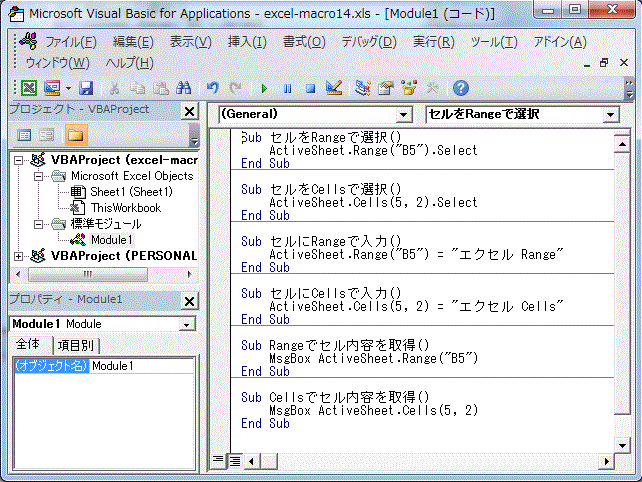
マクロの実行画面です。6種類のマクロが表示されています。
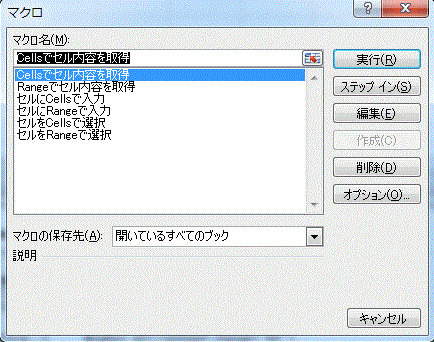
セルをRangeで選択
セルをRangeオブジェクトで選択するコードです。ActiveSheetとは、現在表示されているシートです。
Range("B5").SelectでB5セルを選択します。
Sub セルをRangeで選択()
ActiveSheet.Range("B5").Select
End Sub
セルをCellsで選択
セルをCellsプロパティで選択するコードです。Cells("B5").SelectでB5セルを選択します。
構文: Cells(行番号,列番号)
Sub セルをCellsで選択()
ActiveSheet.Cells(5, 2).Select
End Sub
セルにRangeで入力
セルにRangeオブジェクトを使用し入力するコードです。B5セルに「エクセル Range」と入力しています。
Sub セルにRangeで入力()
ActiveSheet.Range("B5") = "エクセル Range"
End Sub
セルにCellsで入力
セルにCellsプロパティを使用し入力するコードです。5行目・2列に「エクセル Cells」と入力しています。
Sub セルにCellsで入力()
ActiveSheet.Cells(5, 2) = "エクセル Cells"
End Sub
Rangeでセル内容を取得
セルのデータをRangeオブジェクトを使用し取得するコードです。B5セルのデータを取得します。
MsgBox ActiveSheet.Range("B5").Value
のように Valueプロパティを使用しても同じ結果が得られます。
Sub Rangeでセル内容を取得()
MsgBox ActiveSheet.Range("B5")
End Sub
Cellsでセル内容を取得
セルのデータをCellsプロパティを使用し取得するコードです。B5セルのデータを取得します。
MsgBox ActiveSheet.Cells(5, 2).Value
のように Valueプロパティを使用しても同じ結果が得られます。
Sub Cellsでセル内容を取得()
MsgBox ActiveSheet.Cells(5, 2)
End Sub
Excelマクロのサンプルファイル:フリーダウンロード
Copyright (C) excel.usefulhp.com All rights reserved.